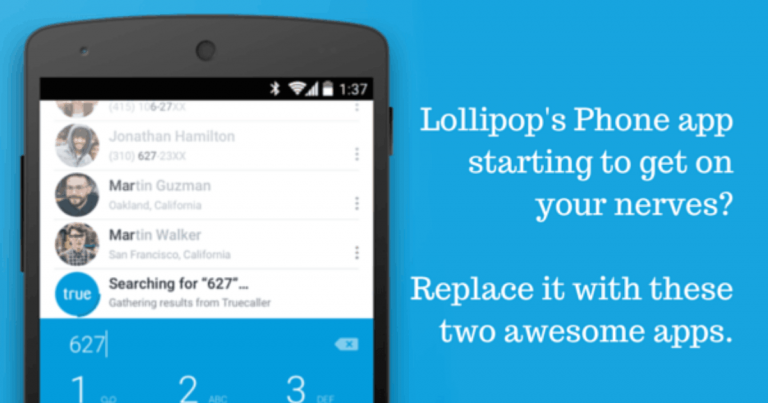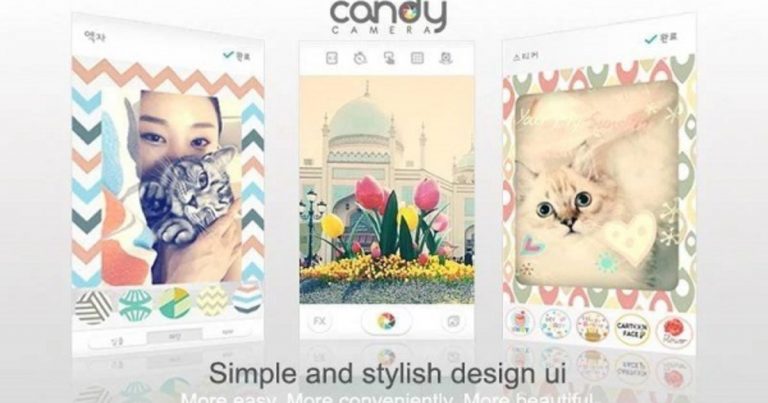8 основных исправлений для Google: виджет не работает на Android
Представленный как эксклюзивная функция для Pixel Launcher, виджет «Краткий обзор» в конечном итоге стал доступен на всех телефонах Android. Это простой, но чрезвычайно полезный виджет, позволяющий быстро получить важную информацию, не открывая никаких приложений. К сожалению, для многих пользователей Android этот виджет не работает. Если виджет “Краткий обзор” от Google также не работает для вас, вы попали в нужное место.
Пользователи сталкиваются с множеством проблем, связанных с виджетом. Хотя некоторые видят полностью пустой виджет, важная информация, такая как погода не отображается в виджете для других.
Программы для Windows, мобильные приложения, игры - ВСЁ БЕСПЛАТНО, в нашем закрытом телеграмм канале - Подписывайтесь:)
Давайте проверим различные решения, чтобы исправить виджет «Краткий обзор», не работающий на Android.
1. Перезагрузите телефон.
Часто виджет «Краткий обзор» начинает работать правильно после простой перезагрузки телефона Android. Остановите все, что вы делаете на своем телефоне Android, и перезагрузите телефон.
2. Повторно добавить виджет
Известно, что повторное добавление виджета устраняет проблемы с любым виджетом. Вам нужно удалить виджет и добавить его снова.
Для этого нажмите и удерживайте виджет «Краткий обзор», пока не увидите некоторые параметры. Нажмите кнопку «Удалить» или значок «Удалить» в зависимости от доступной опции.
Чтобы снова добавить виджет, коснитесь любого места на главном экране и удерживайте его. Хит виджет из опций. Нажмите на Google, а затем Кратко. Некоторые программы запуска могут потребовать, чтобы вы удерживали виджет и перетаскивали его на главный экран.
Кончик: Вы можете сначала добавить новый виджет, а затем удалить повторяющийся виджет.
3. Попробуйте другую программу запуска.
Как правило, виджет «Краткий обзор» должен работать с любой программой запуска Android. Конечно, попробуйте использовать его с другой программой запуска, особенно со стандартной программой запуска телефона.
Кончик: Отметьте 6 пусковых установок Android, которые не показывают рекламу.
4. Очистить кеш и данные.
Поскольку виджет «Краткий обзор» является частью приложения Google, вам необходимо очистить кеш и данные для приложения Google. Не волнуйся. Это не удалит ваши личные данные. Однако он сбросит некоторые настройки вашего приложения Google до значений по умолчанию. Вам нужно будет установить их заново. Прочтите подробно, чтобы узнать, что происходит при очистке данных приложения на Android.
Чтобы очистить кеш и данные для приложения Google, выполните следующие действия:
Шаг 1: Откройте «Настройки» и перейдите в «Приложения и уведомления» или «Диспетчер приложений».
Шаг 2: В разделе “Все приложения” нажмите Google.
Шаг 3: Нажмите на Хранилище, а затем на Очистить кеш. Затем нажмите кнопку «Очистить данные».
Шаг 4: Перезагрузите телефон. Это должно исправить виджет. Если проблема не исчезнет, повторно добавьте виджет, как показано выше.
5. Предоставьте необходимые разрешения.
Если виджет «Краткий обзор» не отображает календарь или информацию о погоде, проверьте и убедитесь, что у него есть необходимые разрешения. Для этого перейдите в Настройки> Приложения. Нажмите на Google.
Нажмите на Разрешения. Убедитесь, что у приложения есть разрешения на Местоположение и Календарь.
Кончик: Узнайте, как работают разрешения приложений на Android.
6. Удалите обновления приложений Google.
Это исправление аналогично удалению любого приложения. Однако, поскольку приложение Google является предустановленным почти на всех телефонах Android, вы не можете удалить его полностью. Вы можете удалить только последние обновления.
Для этого перейдите в «Настройки»> «Приложения»> «Google», как мы это делали в двух вышеупомянутых методах. На экране приложения Google нажмите на трехточечный значок вверху и выберите «Удалить обновления». Перезагрузите телефон.
Затем перейдите в Google Play Store, найдите Google и нажмите кнопку «Обновить». Это должно обновить приложение.
7. Удалите дополнительный семейный счет.
Вы недавно передали права домашнего хозяйства какой-либо другой учетной записи Google? Если да, это может быть причиной того, что в виджете отсутствует информация о календаре и погоде. Отозвать права домохозяйства из второй учетной записи в приложении Google.
8. Сбросить настройки приложения.
Наконец, если ничего не работает, вам следует сбросить настройки приложения на своем телефоне Android. Это сбросит все настройки, включая местоположение, сеть и т. Д., До значений по умолчанию. Ваши личные файлы останутся нетронутыми. Прочтите подробно о последствиях сброса настроек приложения на Android.
Для этого перейдите в «Настройки», затем «Система» («Общее управление». Нажмите «Сброс», затем «Сбросить настройки приложения» или «Сбросить все настройки» в зависимости от доступной опции.
Или перейдите в Настройки> Приложения. На экране «Все приложения» нажмите трехточечный значок и выберите «Сбросить настройки приложения».
Приложение против виджетов
Виджеты – это крошечные информационные поля. Они хранят полезные данные из приложений, готовые для вас на главном экране. Это одно из основных различий между приложением и виджетом. Если виджет перестает работать, вам нужно будет открыть приложение, чтобы получить доступ к информации. К счастью, неработающие виджеты легко исправить, как мы это делали для виджета «Краткий обзор».
Программы для Windows, мобильные приложения, игры - ВСЁ БЕСПЛАТНО, в нашем закрытом телеграмм канале - Подписывайтесь:)